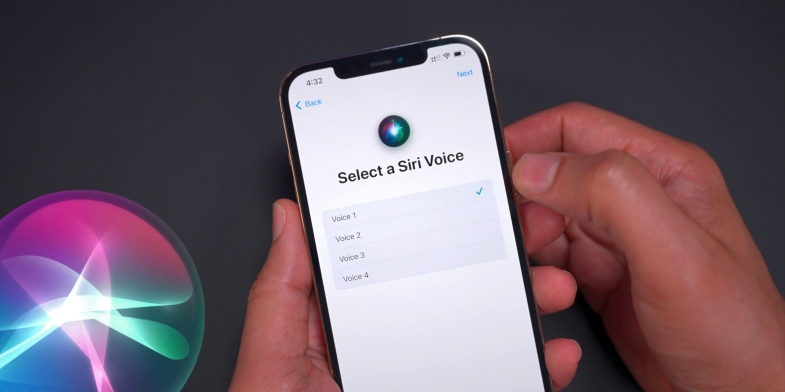
Bu makalede iPhone, iPad ve Mac'i kapsayan Siri'nin sesini nasıl değiştireceğimizi açıklıyoruz. Apple'ın asistanıyla başka bir dilde konuşmak istemeniz durumunda, Siri'nin dilini nasıl değiştireceğinizi de açıklıyoruz.
Artık hepimiz Siri'ye aşinayız. Ünlü akıllı ses asistanı 2011 yılında iPhone 4S ile piyasaya çıktı ve o zamandan beri Siri, adını vermeyi düşündüğünüz hemen hemen her Apple cihazında göründü. Siri'yi kullanmak için genellikle Apple cihazınızın yanında “Hey Siri” dersiniz ve sesli asistan sizinle konuşur.
Mesele şu ki, Siri'nin sesini ille de beğeneceksiniz diye bir zorunluluk yok. Belki “kadın sesinin” “erkek sesi” olmasını istersiniz veya belki de Siri'nin İngiliz aksanıyla konuşmasını istersiniz. Her iki durumda da, bu makalede iPhone, iPad ve Mac'i kapsayan Siri'nin sesini nasıl değiştireceğimizi açıklıyoruz. Apple'ın asistanıyla başka bir dilde konuşmak istemeniz durumunda, Siri'nin dilini nasıl değiştireceğinizi de açıklıyoruz.
iPhone ve iPad'de Siri'nin Sesi Nasıl Değiştirilir?
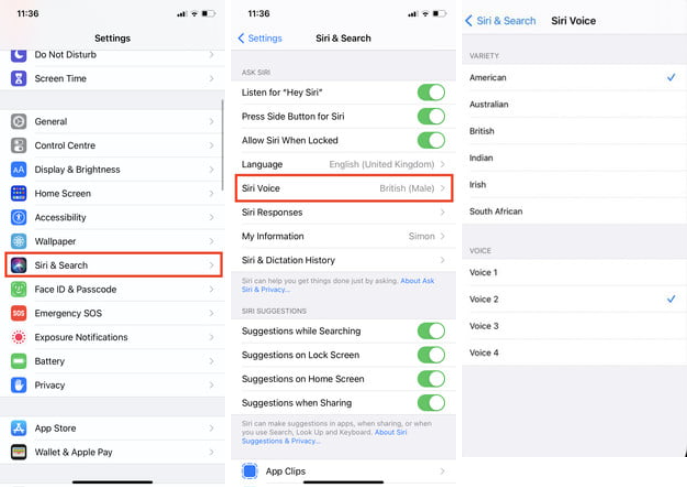
iPhone ve iPad'de Siri'nin sesini değiştirmek kolaydır. Ayarlar > Siri ve Arama > Siri Sesi'ne gitmeniz yeterlidir.
Şimdi Siri'nin sesini farklı şekillerde değiştirmek için birkaç farklı bölüm göreceksiniz:
Aksan: Çeşitli aksanlar arasından seçim yapabilirsiniz; örneğin Siri İngilizce konuşuyorsa bir Amerikan, Avustralya, İngiliz, Hint, İrlanda veya Güney Afrika aksanı seçebilirsiniz.
Ses: iOS 14.5'ten itibaren, Siri'nin hem erkek hem de kadın sesi seçenekleri dahil olmak üzere dört ses seçeneği vardır. Her sesi seçtiğinizde, nasıl ses çıkaracağını bilmeniz için örnek bir cümle duyacaksınız. Seçiminizi tercih ettiğiniz sese bırakın.
Siri'nin dört sesinin şimdilik sadece sesli asistanın İngilizce versiyonunda mevcut olduğunu unutmayın. Ve orijinaline geri dönmek istersen, bu American Voice 4 seçeneğidir.
Mac'te Siri'nin sesi nasıl değiştirilir?
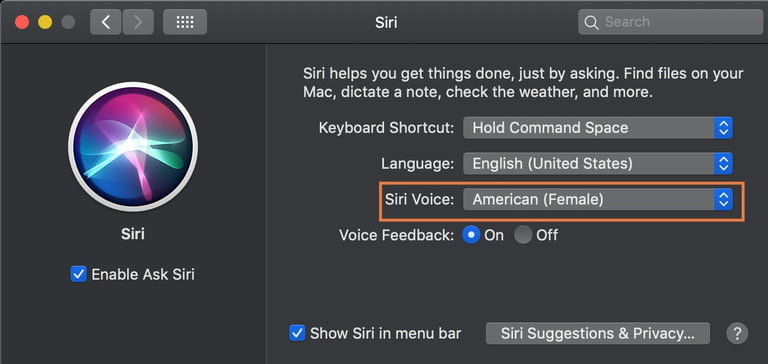
Mac'te Siri'nin sesini değiştirmek de son derece kolaydır. Apple logosu > Sistem Tercihleri > Siri > Siri Sesi'ne gitmeniz yeterlidir. Yine, bir dizi aksan ve erkek ya da kadın cinsiyeti arasından seçim yapma seçeneğiniz olacak. Buna göre seçin ve ardından normal işinize devam edin.
Siri'nin dili nasıl değiştirilir?
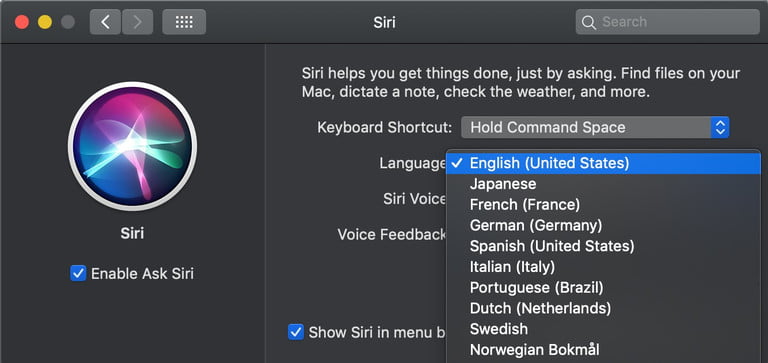
Yukarıdaki ekran görüntülerinden Siri'nin kullandığı dili de değiştirebileceğinizi fark etmiş olabilirsiniz. Bunu yapmak da benzer şekilde kolaydır ve çok dilliyseniz veya robotlarla yabancı bir dilde konuşma pratiği yapmak istiyorsanız yararlı olabilir.
iPhone'lar ve iPad'ler için Ayarlar > Siri ve Arama > Dil'e gitmeniz yeterlidir. Dilin değiştirilmesinin Siri'yi etkili bir şekilde sıfırlayacağını aklınızda bulundurun, ancak aralarından seçim yapabileceğiniz çok çeşitli seçeneklere sahip olacaksınız. “Hey Siri”yi Dinle'yi tekrar açmanız ve Siri'ye şu anda seçtiğiniz dilde sesinizi nasıl tanıyacağını öğretmeniz gerekecek.
Bunu Mac için yapmak istiyorsanız Apple logosu > Sistem Tercihleri > Siri > Dil'e gidin.
Mac'te veya iOS'ta Siri'nin dilini değiştirmenin, kullanabileceğiniz aksan aralığını değiştireceğini belirtmekte fayda var. Örneğin, Fransızca'ya geçerseniz, Fransız ve Kanada aksanları arasında seçim yapabilirsiniz.
Yazarın Diğer Yazıları
- Masanızın Seviyesini Yükseltin: Çift Monitör Kurulumunuzu Geliştirmenin 8 Yolu
- Neden Bir VPN'e İhtiyacınız Var ve Doğru Olanı Nasıl Seçersiniz?
- iOS 16'da iPhone'unuzun Kilit Ekranını Nasıl Düzenlersiniz?
- Apple'ın Canlı Metni: Bir Fotoğraftan veya Videodan Nasıl Kopyalanır ve Yapıştırılır
- Kısa ve Uzun Vadede Daha Üretken ve Verimli Olmak İçin 11 İpucu
 Cihan Yılmaz
Cihan Yılmaz
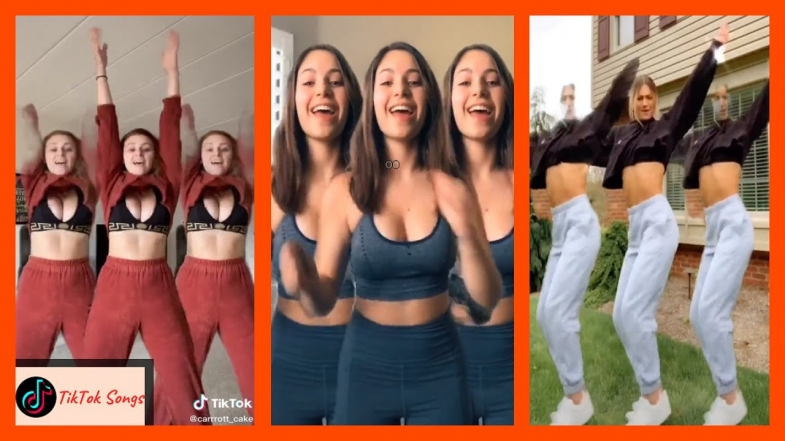

Yorumlar
Bu içerik ile ilgili hiç yorum yazılmamış. İlk yorum yapan sen ol.
Yorum Yazın